Slik gjenoppretter du en bærbar Dell-datamaskin og gjenoppretter slettede data
Dell bærbare er en av de mest brukte datamaskinene. Men selv den kraftigste datamaskinen kan krasje på grunn av maskinvare- eller programvareproblemer. Hvordan gjenopprette en bærbar Dell? Ikke bekymre deg, Apeaksofts datagjenopprettingseksperter er viet til dette emnet og har funnet fire løsninger som hjelper deg med å gjenopprette den bærbare Dell-datamaskinen, reparere systemproblemer og gjenopprette tapte data på datamaskinen.
SIDEINNHOLD:
Del 1. Dell Factory Reset fra Boot F12
Dell-datamaskiner er alle innebygde Windows-systemer. Derfor kan enhver Dell-datamaskin bruke Windows-gjenopprettingsmetoden. Noen Dell-datamaskiner har imidlertid et innebygd Dell tilpasset gjenopprettingsverktøy, som kan hjelpe med å fikse enhetsproblemer skreddersydd for Dells Windows-system.
Derfor, hvis datamaskinen din har alvorlige systemproblemer, vennligst les denne delen og se hvordan du bruker Dells fabrikkinnstillingsnøkkel – F12, og det tilpassede gjenopprettingsverktøyet for å gjenopprette Dell-datamaskiner.
Trinn 1. Slå først av den bærbare datamaskinen og start den. Pressen F12 umiddelbart etter at du har trykket på strømknappen for å nå oppstartsmenyen, som vises som følgende bilde. Hvis den bærbare datamaskinen kommer inn på påloggingsskjermen, må du slå den av og prøve på nytt.
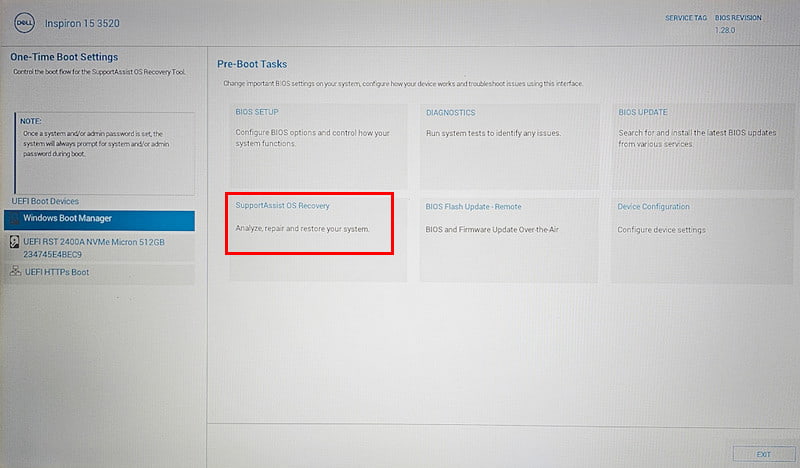
Trinn 2. Du vil se SupportAssist OS-gjenoppretting, som også er markert i det tidligere bildet. Klikk på den for å gå inn i neste grensesnitt.
Trinn 3. Velg Start tilbakestilling > Tilbakestill til fabrikkinnstillinger. Deretter kan du velge om du vil sikkerhetskopiere ditt personlige dokument.
Trinn 4. Til slutt klikker neste og Fortsett for å bekrefte gjenoppretting. Den bærbare datamaskinen vil starte på nytt flere ganger. Etter at gjenopprettingen er fullført, følg instruksjonene på skjermen for å gå inn på den bærbare datamaskinen. Problemene kan allerede være fjernet fordi gjenopprettingsverktøyet har reinstallert systemet for deg.
Del 2. Dell Factory Reset fra BIOS
Vi introduserte hvordan du gjenoppretter en bærbar Dell-datamaskin til fabrikkinnstillinger i del 1, som fikser programvareproblemene. Denne delen vil illustrere hvordan du gjenoppretter en bærbar Dell-bærbar og fikser maskinvareproblemene – BIOS-fabrikktilbakestilling.
BIOS, forkortelse for Basic Input/Output System, er avgjørende for å sikre at maskinvarekomponenter initialiseres og fungerer som de skal under oppstartsprosessen for systemet. Og BIOS-gjenoppretting sikrer at BIOS kjører normalt slik at datamaskinen kan starte opp.
La oss se hvordan du gjenoppretter Dell fra BIOS.
Trinn 1. Start den bærbare datamaskinen på nytt. Trykk deretter på F2 tasten flere ganger til du ser BIOS Setup skjermen.
Trinn 2. Klikk på LAST TIL STANDARD knappen nederst.
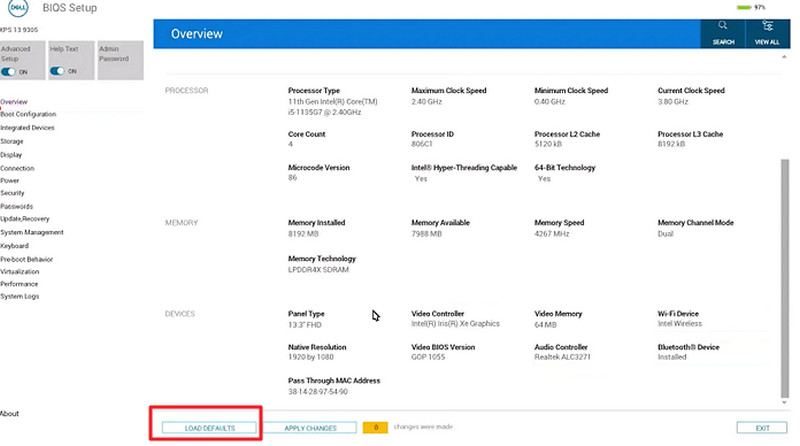
Trinn 3. Velg BIOS-standarder og klikk OK. Og følg instruksjonene på skjermen for å avslutte BIOS-modus.
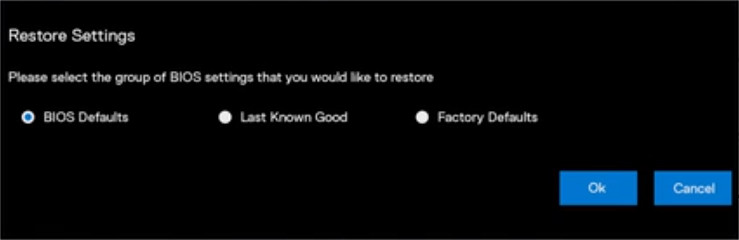
Del 3. Fabrikkinnstilling av Dell bærbar PC ved hjelp av oppstartsstasjon
Hvis datamaskinen krasjer og ikke svarer, trenger du sannsynligvis en oppstartsstasjon for å gjenopprette den. En oppstartbar stasjon opprettes fra en annen velfungerende bærbar PC. Denne stasjonen hjelper med å gjenopprette den krasjede bærbare datamaskinen og installere systemet på nytt. Det er imidlertid vanskelig å opprette en oppstartbar stasjon. Installer imyPass Windows Password Reset og klargjør en tom USB-, CD-/DVD-stasjon, og følg den detaljerte veiledningen nedenfor.
Trinn 1. Last ned dette verktøyet på en annen fungerende Windows-bærbar datamaskin og installer det.
Sikker nedlasting
Trinn 2. Sett inn USB-stasjonen eller legg CDen/DVDen inn i den bærbare datamaskinen. Start dette programmet på den bærbare datamaskinen. Velg deretter stasjonstypen og klikk Brenn CD / DVD or Brenn USB for å opprette oppstartsstasjonen automatisk.
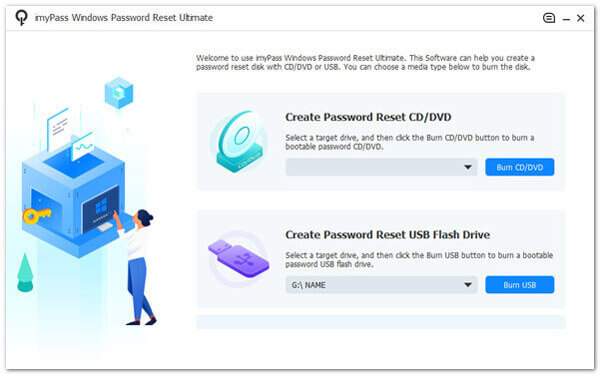
Trinn 3. Etter vellykket brenning, sett inn oppstartsstasjonen i den krasjet bærbare datamaskinen og trykk F12 eller Esc for å gå inn i Boot-menyen. Velg boot og velg en gjenopprettingsmetode, og trykk deretter på Enter. Den bærbare datamaskinen vil starte på nytt.
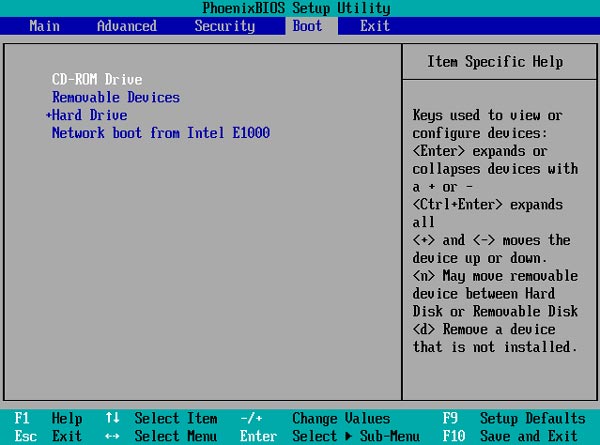
Trinn 4. Du vil se programgrensesnittet etter at den bærbare datamaskinen har startet på nytt. Følg veiledningen og skriv inn den bærbare datamaskinen din selv uten passord.
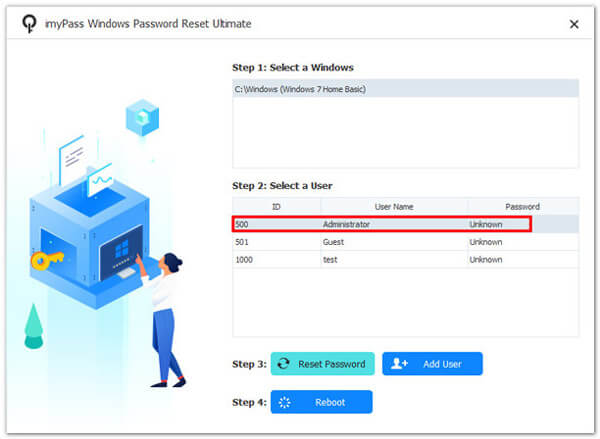
Del 4. Hvordan gjenopprette data fra Dell bærbar harddisk
Gjør din skrivebordsmappen forsvinner på Windows bærbar PC uten grunn? Mister du eller sletter du filer på den bærbare Dell-bæreren din, og du lurer på hvordan du kan gjenopprette slettede filer på den bærbare Dell-bæreren? Denne delen gir deg løsningen for å gjenopprette den. Selv om du ikke kan se filene dine etter sletting eller tilbakestilling til fabrikkstandard i Filutforsker, er de slettede filene fortsatt et sted på harddisken og bare merket som slettet.
Derfor kan du bruke et tredjepartsprogram til å skanne de merkede slettede filene på din Dell, eller en hvilken som helst annen bærbar datamaskin med Windows, og gjenopprette dem slik at du kan se og nå dem i filutforskeren. Her anbefaler vi Apeaksoft Data Recovery.
Viktige funksjoner i Apeaksoft Data Recovery
- Skann slettede eller tapte filer på Windows-datamaskiner.
- Støtte for å gjenopprette filer fra fabrikktilbakestilling eller maskinvarekrasj.
- Gjenopprett bilder, videoer, dokumenter og andre typer filer.
- Også kompatibel med gjenopprette slettede filer på Mac.
Sikker nedlasting
Sikker nedlasting

Data Recovery er et av de hotteste produktene til Apeaksoft på grunn av sin høye suksessrate innen datagjenoppretting og dens brukervennlige funksjon. De fleste av brukerne som kommer til dette programmet får sine tapte filer. Se hvordan du gjenoppretter slettede filer på din bærbare Dell-PC.
Trinn 1. Installer dette programmet og start det på din bærbare Dell-PC. Velg en disk eller en bestemt mappe og klikk på start Scan knappen nederst.
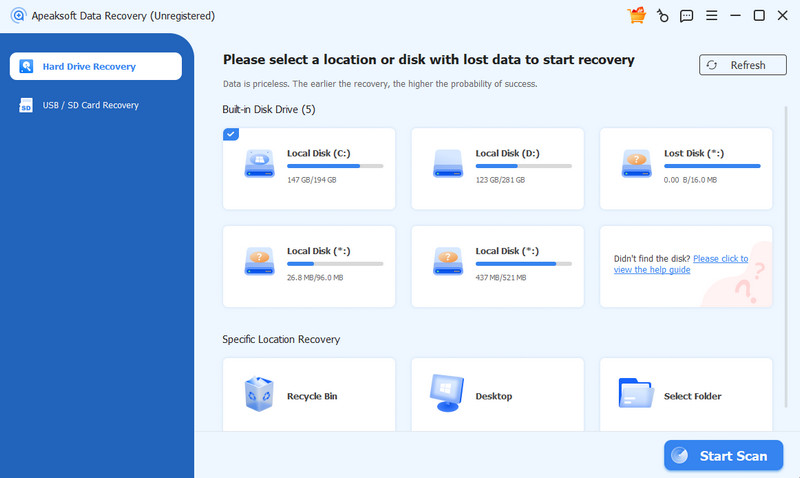
Trinn 2. programmet vil skanne alle data på banen du valgte. Når skanningen er ferdig, naviger til de tapte filene du vil gjenopprette. Du kan bytte visning til Baneliste og Type liste. Deretter klikker du Gjenopprette på bunnen.
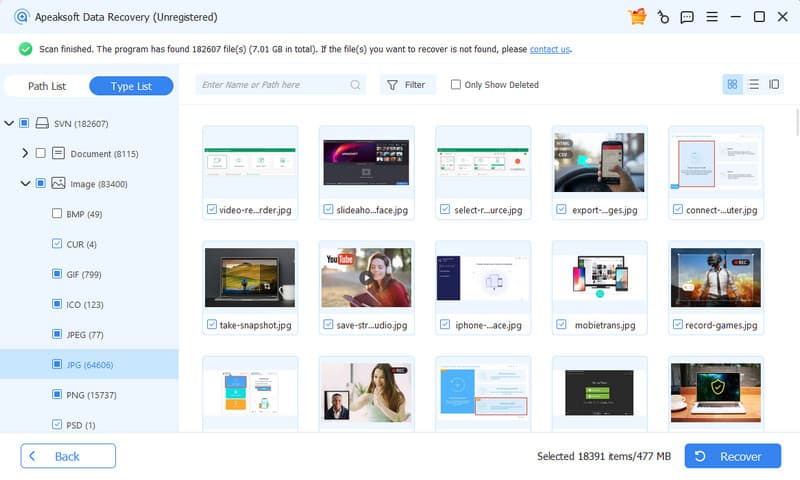
Trinn 3. Til slutt, sett utdatamappen og eksporter alle disse filene til den banen. Hele prosessen vil vanligvis ikke ta mer enn 5 minutter.
Tips: Denne programvaren lar deg også gjøre Lenovo utvinning.
Konklusjon
Denne artikkelen gir fire løsninger på to hovedproblemer: Hvordan gjenopprette data fra Dell bærbar harddisk og gjenopprett den bærbare datamaskinen til fabrikkinnstillingene. Ekspertene våre har testet de fire løsningene, som har vist seg nyttige, og du kan prøve dem trygt. Ikke glem å dele denne artikkelen med familie og venner hvis du synes den er nyttig.
Relaterte artikler
Jada, det er mulig å gjenopprette slettede filer. Prøv papirkurven først, men hvis den ikke er der, her er flere alternativer for å angre sletting av filer på Windows 11/10/8/8.1/7.
Hva er HP-gjenoppretting? Hvordan gjør jeg en gjenoppretting på Windows 10 HP bærbar PC? Hva er HP gjenopprettingspartisjon? Alle spørsmål om HP-gjenopprettingen kan besvares her.
Det ser ut til at Windows ikke ble lastet riktig, dukker opp og får ikke tilgang til datamaskinen din. Her er en veiledning for å løse dette problemet raskt.
Hvis du finner at Windows ikke starter på PCen, kan du lese dette innlegget og lære de detaljerte trinnene for å hjelpe deg med å løse dette problemet.

